xp系统usb网络共享怎么设置,xp系统usb手机网络共享设置方法
时间:2016-09-22 来源:互联网 浏览量:
随着智能手机的不断普及,如今通过USB数据线将手机与计算机绑定,从而实现计算机共享手机的互联网连接早已成为现实。但于对于Android类型的智能手机而言,通常情况下支持的绑定只限于Windows Vista、Windows 7和Linux。接下来是以xp精简版ghost电脑为例子跟大家介绍的xp系统usb网络共享怎么设置。
xp系统usb手机网络共享设置方法:
尽管 Windows XP 包含了 USB 共享网络所需的驱动程序,但在连接手机与 Windows XP 计算机之前,必须得先安装一个配置文件,用于指示 Windows XP 进行相关配置以使用这些驱动程序。 该配置文件的下载地址见本经验下方的“参考资料”处。下载完成后的文件名为“tetherxp.inf”。
使用手机附带的 USB 数据线连接手机与计算机。

打开手机的“USB调试”选项。进入手机“程序”列表,触摸“应用程序”菜单项,然后点击“开发”,在打开的窗口中勾选“USB调试”。通常情况下,电脑会自动搜索并安装“Android ADB Adapter”驱动程序。
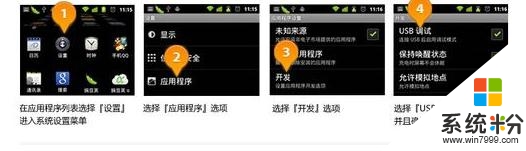
右击“我的电脑”,在弹出的菜单中选择“属性”。在打开的“属性”窗口中切换到“硬件”选项卡,然后点击“设备管理器”并打开。
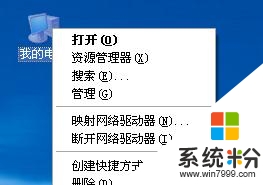
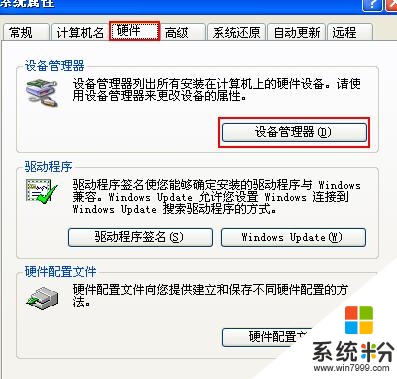
在打开的“设备管理器”中找到“Android Phone”,在其展示列表中右击“Android Composite ADB Interface”或“Android ADB Interface” ,从其右键菜单中选择“属性”。
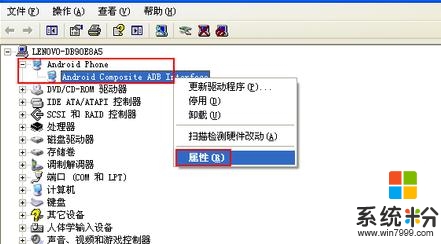
在打开的“Android Composite ADB Interface 属性”窗口中找到并记下设备ID号,包括PID和VID。
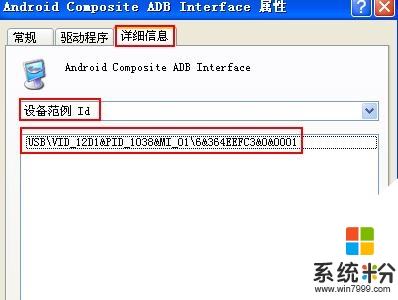
在下载的文件“tetherxp.inf”上右击,选择打开方式为“写字板”,用写字板程序打开并编辑文件。然后定位到“[AndroidDevices.NT.5.1]”字段的后面并填加如下内容:
新添加的手机硬件ID信息 @By feifeidown
%AndroidDevice% = RNDIS.NT.5.1, USB\VID_12D1&PID_1039
最后点击“保存”按钮保存文档。
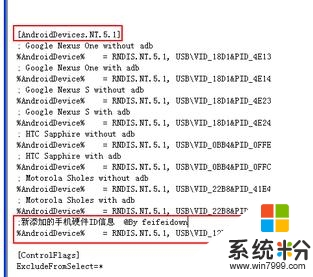
打开手机,先按“主页”键进入主屏幕,然后触摸“程序列表”进入,并在程序列表中选择并触摸“设置”应用程序。
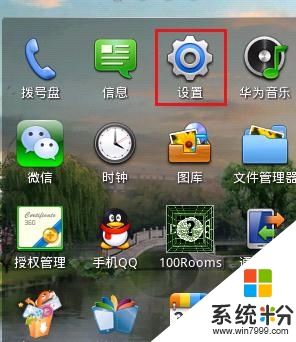
在打开的“设置”窗口中,依次触摸“无线和网络设置”→“绑定与便携式热点”。
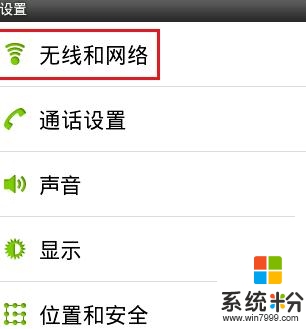
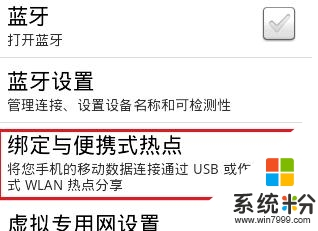
勾选“USB 绑定”。
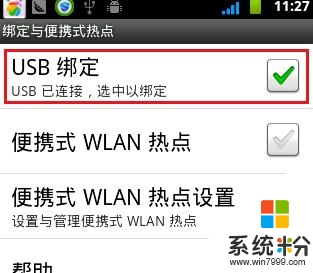
此时就会打开WindowsXP 的“添加新硬件向导”,选择“从列表或指定位置安装”,然后点击下一步。
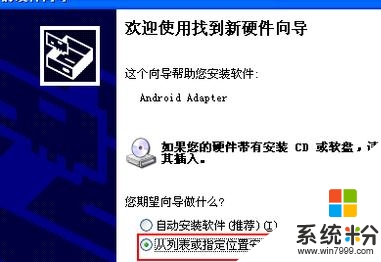
接着选择“不要搜索,我要自己选择安装的驱动程序”,然后点击“下一步”。
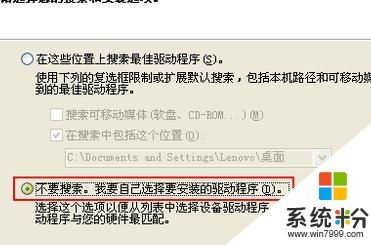
在“硬件类型”窗口中选择“网络适配器”,然后点击“下一步”。
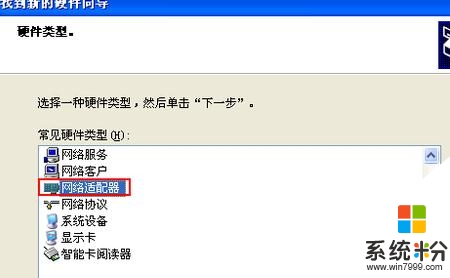
点击“从磁盘安装”,在打开的对话框中定位并选择经过修改的“tetherxp.inf”文件。然后直接点击“下一步".
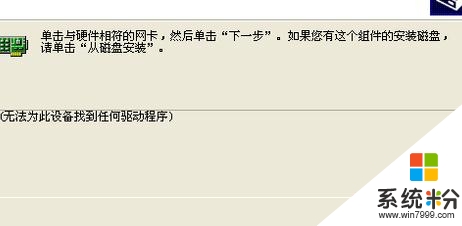
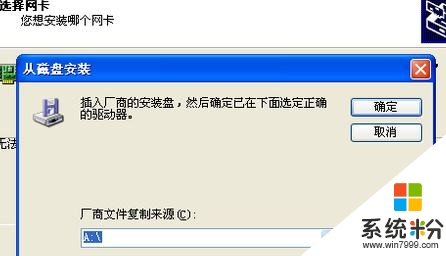
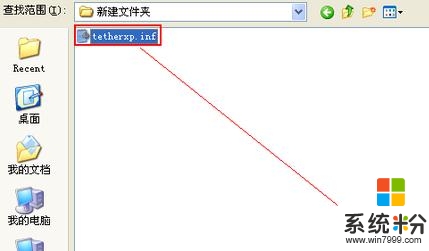
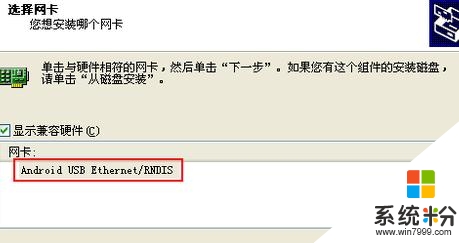
在弹出的警告窗口中直接点击“任然继续”以完成驱动程序的更新操作。
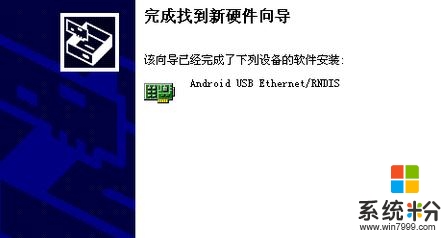
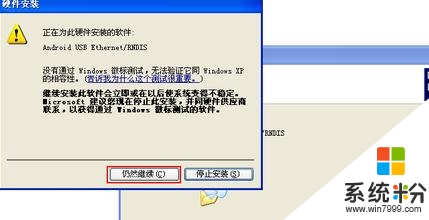
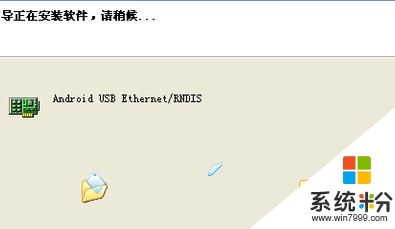
打开“网上邻居”,查看本地连接,会发现又多出来一个本地连接,这就说明驱动安装成功。
【xp系统usb网络共享怎么设置】根绝上述的步骤来操作就可以完成了,还有其他的电脑系统下载后使用的疑问需要解答的话,建议上系统粉查看相关的教程。
Xp系统教程推荐
- 1 xp系统ie8安装失败怎么解决 新萝卜家园XP升级ie8失败的排查方法有哪些
- 2 windous xp台式电脑怎样启用休眠功能 windous xp台式电脑启用休眠功能的方法有哪些
- 3 索尼手机4.4系统安装激活XPosed框架的方法有哪些 索尼手机4.4系统如何安装激活XPosed框架
- 4WinXP不显示完整文件夹路径该是如何处理? WinXP不显示完整文件夹路径该处理的方法有哪些?
- 5XP改系统登录名时如何把CMD默认提示路径也更改 XP改系统登录名时怎样把CMD默认提示路径也更改
- 6xp系统u盘格式如何解决 深度技术xp系统转换U盘格式的方法有哪些
- 7WinXP文件无法复制路径太深的解决方法有哪些 WinXP文件无法复制路径太深该如何解决
- 8xp系统里,怎样快速将U盘FAT32格式转换成NTFS格式功能? xp系统里,快速将U盘FAT32格式转换成NTFS格式功能的方法?
- 9xp系统如何开启远程连接网络级别身份验证功能 xp系统怎么开启远程连接网络级别身份验证功能
- 10开启Guest账户后深度技术XP系统无法访问网络怎么解决 开启Guest账户后深度技术XP系统无法访问网络如何解决
最新Xp教程
- 1 XP打印机驱动安装失败怎么办?
- 2 winxp系统本地连接不见了怎么办
- 3 xp系统玩war3不能全屏怎么办
- 4xp系统开机蓝屏提示checking file system on c怎么解决
- 5xp系统开始菜单关机键消失了怎么办
- 6winxp系统开启AHCI操作的方法有哪些 winxp系统开启AHCI操作的方法有哪些
- 7进入XP系统后,操作迟延太久如何解决 进入XP系统后,操作迟延太久解决的方法有哪些
- 8Win8.1专业版资源管理器explorer.exe频繁重启的解决方法有哪些 Win8.1专业版资源管理器explorer.exe频繁重启该如何解决
- 9xp系统ie8安装失败怎么解决 新萝卜家园XP升级ie8失败的排查方法有哪些
- 10大地 XP系统验证码显示小红叉,无法输入网页验证码怎么解决 大地 XP系统验证码显示小红叉,无法输入网页验证码怎么处理
